笔记本的迁徙之路
笔记本电脑的更新换代,往往会伴随着整机或部分配件的“下岗”。与其让这些下岗的部件闲置,不妨将它们找个地方重新“就职”,实现有别于数据的另类迁徙。
笔记本限于体型的制约,往往仅内置1组或2组内存插槽。在升级更大容量的新内存时,原有内存难逃“下岗”命运。此时你会怎么做?将淘汰的内存当二手卖掉?如果你家的台式机还有闲置的内存插槽,那就不妨将下岗的笔记本内存迁徙到台式机上吧。
和笔记本不同,台式机主板最多可配4组内存插槽,在绝大多数情况下总有那么一两组是闲置的,何不用他们来安置淘汰的笔记本内存呢?当然,笔记本内存插槽为SO-DIMM(200针),台式机内存插槽为DIMM(240针),金手指数量和形状的差异,导致它们无法直接“联姻”。好消息是,我们只需一款“内存转接卡”,就可实现内存的跨平台联姻。
“内存转接卡”就好似Micro SD转标准SD的“卡套”,笔记本内存可以安装其上再插入台式机内存插槽中,从而让台式机也用上笔记本内存(图1)。目前这类产品在淘宝的售价约30元~40元。需要注意的是,内存转接卡有DDR、DDR2和DDR3之分,目前笔记本内存普遍为DDR3标准,通过转接卡也只能安装到支持DDR3内存的台式机主板上(图2)。同理,如果你的笔记本内存为DDR2,就需要购买DDR2接口的内存转接卡了。
内存或多或少都存在一些兼容性的隐患,因此建议大家购买配有跳线模块的内存转接卡,以最大限度提升对笔记本内存的兼容度(图3)。比如笔者淘汰的笔记本内存为一条低压版的4GB DDR3-1600的金士顿内存(DDR3L,1.35V),首次安装在台式机上出现无法识别的问题。经过多次尝试后,发现只有转接卡跳线上状态时才可完美兼容,并通过了一系列内存拷机测试(图4 ~5)。
内存转接卡最早是为了方便商家进行笔记本内存品质测试用的,技术已经比较成熟了,而笔记本内存相对台式机内存而言也具备发热小功耗低的优势。如果最后你真的遇到了不兼容的问题,卖家通常也可提供退换的服务(但邮费需用户自理)。
总之,不同品牌和电压的笔记本内存,需要在不同跳线档位多加尝试。虽然相对繁琐,但也总比让内存落满灰尘,或是亏本卖掉要好吧?一款内存转接卡只有30元出头,性价比还是可以接受的。
绝大多数6000元以内的超极本都采用了大容量HDD(机械硬盘)和小容量mSATA接口的SSD(固态硬盘)的组合,兼顾成本和速度。很多追求更极致体验的玩家往往会直接升级更大容量的mSATA SSD硬盘,那闲置的mSATA SSD又该往哪迁徙?
mSATA SSD虽然小巧,但其速度却不逊于标准SATA接口的2.5英寸SSD(图6)。考虑到超极本标配的mSATA SSD容量多在20GB~32GB之间,安装在PC上没有什么意义,反而不如利用其高速的优势,将mSATA SSD打造成移动硬盘呢(图7~9)。
目前mSATA SSD专用的移动硬盘盒价格在60元~200元之间,差别主要在于外观用料,只要是USB3.0接口,只要不贪便宜选择太过便宜的,这些价位的产品在速度上的差异不大。需要注意的是,mSATA SSD有“半高”和“全高”之分,如果是半高的SSD,在选购移动硬盘盒时要注意有无螺丝固定位。
mSATA SSD移动硬盘盒通常仅支持1.5A电流以下的SSD,部分产品对“OCZ饥饿鲨”的SSD支持不佳。为了确保100%兼容,大家在选购时尽量先和商家沟通,报上自己SSD的具体型号。
前文提到了,用mSATA SSD做移动硬盘最大的优势就是速度。USB3.0接口的U盘或HDD移动硬盘的读取/写入速度最高也就是100MB/s左右,而mSATA SSD通过移动硬盘盒的“桥接”之后,读写速度可以轻松超过160MB/s(图10),充分挖掘了USB3.0接口的优势。
当然,不同体质的mSATA SSD在读写速度上也会存在差距(SSD容量越大速度越快,部分128GB以上的SSD可超过250MB),而USB3.0的带宽也远不如mSATA接口(SATA3.0)。但是,利用移动硬盘盒让闲置的mSATA SSD再度上岗,让你拥有一款可随身携带的极速U盘,何乐而不为呢?
如今硬盘转接盒的品类非常丰富,mSATA SSD不仅可以通过其转接成迷你的移动硬盘,还可使用2.5英寸硬盘转接盒,安装在笔记本或台式机的标准硬盘位(图11)。同理,如果你笔记本上原有的2.5英寸HDD或SDD也被淘汰了,也可购买2.5英寸移动硬盘盒变身大号的移动硬盘。只要你喜欢折腾,总能给那些闲置的存储设备找到迁徙的出路。
如今光驱已经成为“最不受待见”的笔记本配件之一,超极本和超薄本纷纷取消了内置光驱的设计,越来越多的普通笔记本玩家,也利用光驱位的硬盘托架安装了第二块硬盘。那么,闲置下来的光驱就只能静静躺在抽屉里面了吗?
笔记本光驱属于通用型配件,绝大多数品牌笔记本的内置光驱都可利用外置光驱盒,华丽变身“移动光驱”。目前淘宝上外置光驱盒的价格普遍在35元~60元之间,随机会赠送螺丝刀、固定螺丝以及光驱面板等配件(图12),以便用户自行安装。
笔记本内置光驱通常由一颗螺丝固定,拧下螺丝即可轻松“抽”出光驱,小心将光驱自带的面板翘下来后(图13),就可安装在外置光驱盒中了。
外置光驱盒主要由外壳和PCB电路板组成(图14),将拆下来的光驱与电路板连接(图15),再“扣上”外壳并由螺丝固定后,一款“移动光驱”变打造完毕。今后只需用USB线连接PC的USB接口即可识别和使用。
目前笔记本光驱主要分为9.5mm和12.7mm两大类,传统笔记本主要以12.7mm为主,而一些内置光驱的超薄本多为9.5mm。大家在挑选外置光驱盒时,一定要按照自己笔记本光驱的厚度挑选匹配的光驱盒。此外,ThinkPad旗下的部分型号光驱比较特殊,只能使用定制款的光驱盒,一些配备吸入式光驱的笔记本,也需要单独购买吸入式的光驱盒。
总之,将拆下来的笔记本光驱变成移动光驱,可以方便我们随时刻盘、安装系统,还能同时兼容各种笔记本、台式机、Windows系统平板电脑,这总比光驱闲置或是只为某款笔记本服务要更具意义吧?
出于种种“意外”,有些笔记本可能过早地“离开”了我们(比如主板进水损坏,维修费太高而放弃)。其实,这类笔记本浑身是宝,除了CPU、内存、硬盘等没问题的配件可拆分当二手卖掉外,其LCD屏幕也能通过改造成为显示器。
只要笔记本屏幕(LCD面板)没有损坏,都可以通过相关的改装配件,改造成可供PC、游戏机连接的标准显示器(图16)。需要注意的是,涉及LCD改造的难度系数很高,只适合动手能力较高的用户考虑。
LCD改装显示器需要购买驱动板、高压板、LCD屏线、按键板等设备,目前淘宝有已经模块化的套装,价格从60元~200元不等。其中低价套装仅能提供VGA输出,而高价套装则具备TV(有线电视信号/天线)+AV(视频信号)+VGA+HDMI(高清信号)+USB(可播放U盘中的电影)等丰富接口和功能。购买改造套装需要根据自己笔记本LCD的型号(不是笔记本型号)选择匹配的产品。
其实LCD改造套装的安装非常简单,只需按要求接好连线),真正的难度在于LCD面板的固定:为了避免静电、漏电引发的安全问题,需要自制一个屏幕边框以及各种PCB板和电源连线的屏蔽罩,这才是体现创意和动手能力的关键所在。
笔记本的闲置配件可以通过相关外设供台式机使用,那台式机的闲置配件又能否帮笔记本提升性能呢?答案是肯定的,某些笔记本可以利用台式机淘汰下来的显卡,获得游戏性能的质变。
很多DIY玩家都保持着2年升级一次显卡的节奏,升级换下来的显卡在台式机领域可能已经过时,但相对同期的笔记本而言,可能依旧足以媲美万元级产品的游戏性能。好消息是,只要你的笔记本配有Expresscard插槽,或是配有闲置的mini PCE-E接口,都可利用EXP GDC这款外设用上台式机显卡!
目前最新版EXP GDC套装价格约280元,包括EXP GDC主板、220W电源、转接线)。使用时只需将台式机显卡插在EXP GDC主板,利用笔记本的Expresscard插槽或mini PCE-E转接线与EXP GDC主板相连,再接通电源后即可开机使用。笔记本的系统会自动识别新硬件,安装显卡驱动并在NVIDIA控制面板中启用显卡即可。
需要注意的是,2012年之后的笔记本大都不再配备Expresscard插槽(图19),想使用EXP GDC只能使用mini PCE-E接口(图20),利用延长线再与EXP GDC连接。此外,EXP GDC默认只支持外屏显示,基于945PM/945GM芯片组设计的笔记本必须配备外置显示器使用。集成核芯显卡的笔记本(酷睿i系列),则可实现双屏,或使用笔记本自身的屏幕。
有关EXP GDC外接显卡的使用方法、优缺点以及注意事项,请参考本刊2013年13期《外置显卡 让老本重获新生》这篇文章。
总之,EXP GDC的安装和使用难度不大,关键在于你的笔记本是否配有合适的接口。至于性能,笔记本越古老,对外置显卡的性能耗损越明显(50%左右),而2011年之后的笔记本基本可发挥80%左右的性能(图21)。
上一篇:大兴签约10个高精尖产业项目未来三年预计实现产值超100亿元
已是最后一篇


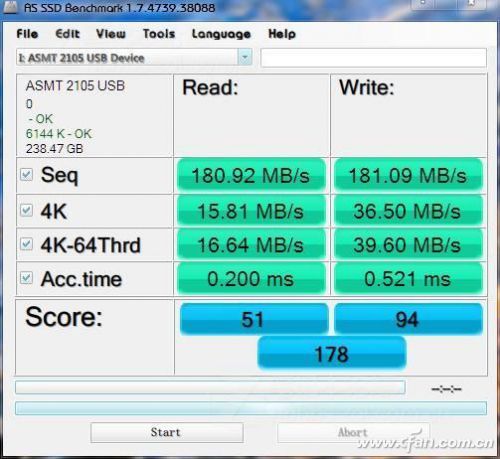









评论
还没有人回复哦. 赶快来抢沙发 !!!